Как только Сбербанк ввёл комиссию в 1% для всех переводов через банкомат и тот же 1% (максимум — одна тысяча рублей) за внутренние онлайн-переводы, если месячная сумма переводов превысила 50 тысяч рублей, многие россияне восприняли эти нововведения с негативом. Несмотря на то что информацию о новых комиссиях Сбер анонсировал ещё в марте, они стали неожиданностью для многих его клиентов, особенно для жителей больших городов, которые привыкли многое оплачивать именно таким переводом, а лимит в 50 тысяч рублей в месяц оказался маловат. Но есть способ перехитрить госбанк.
Сам Сбербанк объясняет введение комиссий последствиями решения Госдумы и Центробанка об отмене банковского роуминга и предлагает своим клиентам подключиться к сервису подписок, выбрав один из подходящих тарифов: либо за 99 рублей увеличить лимит переводов ещё на 50 000 рублей до конца месяца, либо за 199 рублей в месяц вообще снять лимиты на все переводы. Деньги, которые берёт Сбер за подписку, небольшие, но даже такая «малая дань» вызывает у многих раздражение. Неприятно, когда за перевод своих денег приходится доплачивать. Однако россияне быстро придумали способы, как не платить вообще никаких комиссий Сбербанку за свои переводы.
Способ первый
Самый простой и доступный способ: просто подключаете функцию «автоперевод» или «автоплатёж». Это такой платёж или несколько платежей, легко настроить в личном кабинете «Сбербанка Онлайн» в качестве регулярной операции. Предполагается, что такой платёж будет списываться автоматически в один и тот же день месяца. За автопереводы Сбербанк не взимает комиссию независимо от суммы платежей, и такие транзакции не учитываются Сбербанком в лимите 50 000 рублей в месяц. Конечно, эта функция будет удобна всем, кто регулярно что-то оплачивает через приложение. Но если вам нужно единоразово перевести крупную сумму, то после перевода можно сразу эту услугу и отключить.
Способ второй
Можно также воспользоваться системой быстрых платежей, к которой теперь присоединился и Сбербанк. Но для выполнения бесплатного перевода этим способом придётся сделать несколько манипуляций в приложении Сбербанка. Для начала надо в пункте приложения «Система быстрых платежей» подключиться как к «Исходящим переводам», так и к «Входящим» и выбрать приоритетную карту (если их несколько). Делается это в настройках самой карты. И вот после этого отправлять деньги. Для этого нужно выбрать карту, с которой отправляются средства, нажать «Платёж или перевод», после чего пролистать до вкладки «Другие сервисы», где выбрать «Систему быстрых платежей».
Почему Сбер сделал эти переводы так запутанно, можно только догадываться. Однако на сегодня через систему быстрых платежей можно переводить без комиссии 100 тысяч рублей в месяц. Если этого мало, то 50 тысяч рублей обычным сберовским способом тоже доступны без комиссии.
-
В Минпромторге сообщили о росте показателей экспорта в некоторых отраслях по итогам апреля
23 июня 2020, 22:48
-
«Действительно получают должное признание». В РАЭК прокомментировали предложение снизить налог на прибыль в IT-сфере
23 июня 2020, 21:34
-
Кудрин назвал актуальными предложенные Путиным корректировки НДФЛ
23 июня 2020, 18:06

Если нравится — подписывайтесь на телеграм-канал Бробанк.ру и не пропускайте новости
Высшее экономическое образование в Поволжском государственном университете сервиса. Более 8 лет сотрудничает с финансовыми порталами, исследует экономические рынки, банковскую деятельность, анализирует финансовые показатели. Выступает в качестве независимого эксперта и дает комментарии СМИ.
Открыть профиль
Какие есть способы перевода денег с карт Сбербанка
Россияне уже давно не пользуются одной картой для всего. Конечно, многие банки пытаются создать универсальную карту, которая удовлетворяла бы всем потребностям клиентам, но часто это невозможно, слишком разные у всех предпочтения и потребности.
-
Какие есть способы перевода денег с карт Сбербанка
-
В Сбербанк
-
В другой банк
-
Через Систему быстрых платежей
-
Сбербанк вводит комиссию за переводы: подробности нововведения
-
Как перевести деньги с карты Сбера без комиссий
Если случилось так, что у вас открыты счета в разных банков, между которыми надо перекидывать деньги, либо вы часто обмениваетесь платежами с друзьями, родственниками, партнерами или клиентами, вам нужно будет узнать обо всех доступных способах для перевода денег. Это важно, потому как в зависимости от выбранного способами перечисления будут действовать разные правила: лимиты, комиссии, временные рамки.
Какие варианты предлагает Сбер для своих клиентов:
В Сбербанк
Если вы отправляете деньги клиенту Сбера, то до 50.000 рублей можно перевести бесплатно. Если сумма превышает этот лимит, то банк берет комиссию в размере 1% от суммы перевода, но не более 3000 рублей.
В другой банк
Здесь Сбербанк предлагает клиентам широкий перечень возможностей по осуществлению перевода. Например, если переводить деньги по номеру телефона в банки-партнеры, то за это нужно будет заплатить 1% комиссии, но не более 3000 рублей, такая же комиссия при перечислении по номеру счета в онлайн-сервисах. При переводе в офисе берут комиссию 2%, но не более 1500 рублей.
Если же для перечисления используется номер карты, то берут повышенную комиссию – 1,5% от суммы, и не менее 30 рублей. И действует ограничение, что в сутки можно отправить не более 150.000 рублей. Все, что выше – только через кассу.
Через Систему быстрых платежей
СБП – это наиболее выгодный вариант перевода денег, который позволит перевести любому человеку и в любой банк до 100.000 рублей в месяц. За сумму выше придется заплатить 0,5% от суммы, но не более 1500 рублей. Интересно, что перевод идет по номеру телефона, а не по реквизитам карты или счета. Поэтому важно, чтобы и у вас и у получателя был подключен сервис СБП, и к нему был привязан актуальный номер телефона, к которому у вас есть доступ.
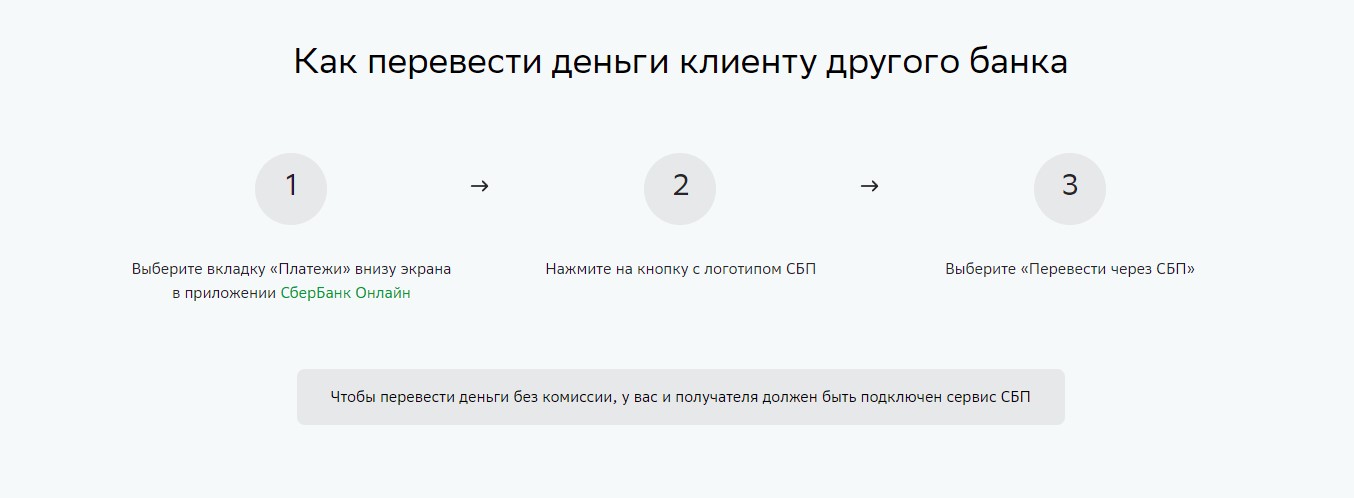
Интересно, что сервис СБП позволяет не только переводить деньги другому человеку, но также и пополнять свою карту Сбербанка с карт других банков без комиссии. Важно, чтобы сервис СБП был подключен в приложении Сбербанк Онлайн и в приложении того банка, где вы собираетесь запросить деньги.
Здесь также нет ничего сложного:
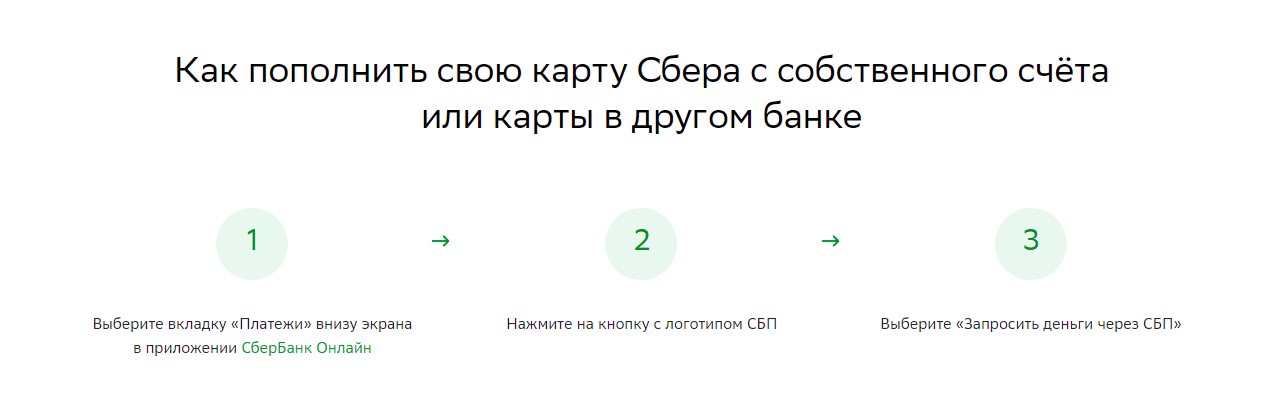
Большой минус СБП заключается в том, что он работает только в мобильном приложении Сбербанка. И если у вас по каким-либо причинам «слетала» программа Сбера, либо вы не успели её установить на новый телефон, то скачать её могут только владельцы устройства на Андроид. Тем же, у кого IOS, придется скачивать приложение СБПпэй, чтобы пользоваться бесплатными переводами.
Сбербанк вводит комиссию за переводы: подробности нововведения
1 июля 2022 года представители Сбербанка сообщили о том, что крупнейший банк страны вводит комиссию за переводы со своих карт на карты других финансовых и кредитных организаций через их сайты и приложения. Речь идет о так называемом «стягивании», когда человек может в приложении одного банка «привязать» сразу несколько карт от разных банков, и переводить деньги между своими счетами буквально в пару кликов, не используя сторонние приложения.
Например, такая практика была широко распространена в Тинькофф:
- Если человек заказывал себе карту в этом банке, то получал он ее на личной встрече с представителем, который сразу помогал установить мобильное приложение Тинькофф и сохранить там карточки, которыми вы часто пользуетесь;
- Если сохранить там карты, то можно было нажать на кнопку «Пополнить с карты другого банка»;
- Нажав на нее и выбрав карту снятия и пополнения, можно было за минуту пополнить счет Тинькофф. Это и есть «стягивание».
Лимит на переводы между счетами разных банков (стягивание) определял тот банк, с чьего счета переводились деньги. И у Сбербанка долгое время действовал бесплатный лимит в размере 50.000 рублей: если переводить со Сбера на тот же Тинькофф сумму, не превышающую 50 тысяч, то никаких комиссий за это платить не нужно было.
Были, конечно, исключения. Например, и раньше если клиент Сбера хотел перевести деньги со своих счетов через приложения и сайты Альфа-Банка, то он платит 1,95% комиссии, но не менее 30 рублей, и также в Газпромбанке – 2% комиссии (не менее 30 руб.), за исключением премиальных и зарплатных клиентов. У остальных стягивание было бесплатным.
Однако, в июле этого года ситуация изменилась: Сбербанк объявил о введении новых комиссий именно на «стягивание» денег со своих счетов при помощи сторонних сервисов.
Вот какие проценты надо будет платить клиентам:
- За перевод при помощи чужих онлайн-сервисов – 1,25% от суммы, не менее 30 рублей и не более 150 рублей.
- Если перевод валютный, то минимальная комиссия равна 1 долларевро, а максимальная – 3 доллараевро. При использовании счетов в иностранной валюте, сумма операции будет пересчитываться по курсу банка в валюту счета.
- Лимит установлен в размере 150.000 рублей в день и 1,5 миллиона рублей в месяц.
Как объясняют это нововведение в самом банке, Сбер доработал множество сервисов и отдельных продуктов, которые должны полностью закрыть потребности клиентов. И после этого банк начал менять тарификацию в соответствие с практикой других банков, которые давно уже берут определенный процент за «стягивание» денег через сторонние сервисы.
Как перевести деньги с карты Сбера без комиссий
На данный момент возможность проведения бесплатных переводов сохраняется. Но только при условии, что клиент соблюдает определенные ограничения, и пользуется только рекомендованными для этого способами.
Рассмотрим все варианты:
- Переводы между своими счетами внутри Сбербанка. Они по-прежнему бесплатные, можно переводить с дебетового на кредитные счета, с зарплатной или социальной карты на вклад и обратно. Снять деньги в банкомате можно будет ту сумму, которая заложена в тарифах вашей карты.
- Переводы другим клиентам Сбербанка. Если человек, которому вы хотите отправить деньги, также обслуживается в Сбере, то ему можно отправить до 50.000 рублей без комиссии. Для этого можно воспользоваться личным кабинетом в Сбербанк Онлайн, его мобильной версией (приложением на телефоне или смартфоне).
- Переводы организациям. Если вы ежемесячно делаете какие-то периодические платежи, например, оплачиваете одну и ту же сумму в счет погашения кредита, оплаты мобильной связи или Интернета, то вы можете в своем личном кабинете настроить автоплатеж. Он будет списываться автоматически в тот день и на ту сумму, которую вы установите. И что самое важное – банк не будет учитывать автоплатеж в эти 50.000 рублей, которые даются в виде бесплатного лимита.
- Платная подписка. Если вам недостаточно суммы перевода в 50.000 рублей, и вы хотите его увеличить, то это можно сделать при помощи специального подписочного сервиса. Он может быть оформлен на месяц для увеличения лимита, либо на снятие всех лимитов на все переводы. Стоимость – от 99 до 199 рублей в месяц. Плата небольшая, и если вы в этом месяце планируете крупные траты, то она может быть полезна.
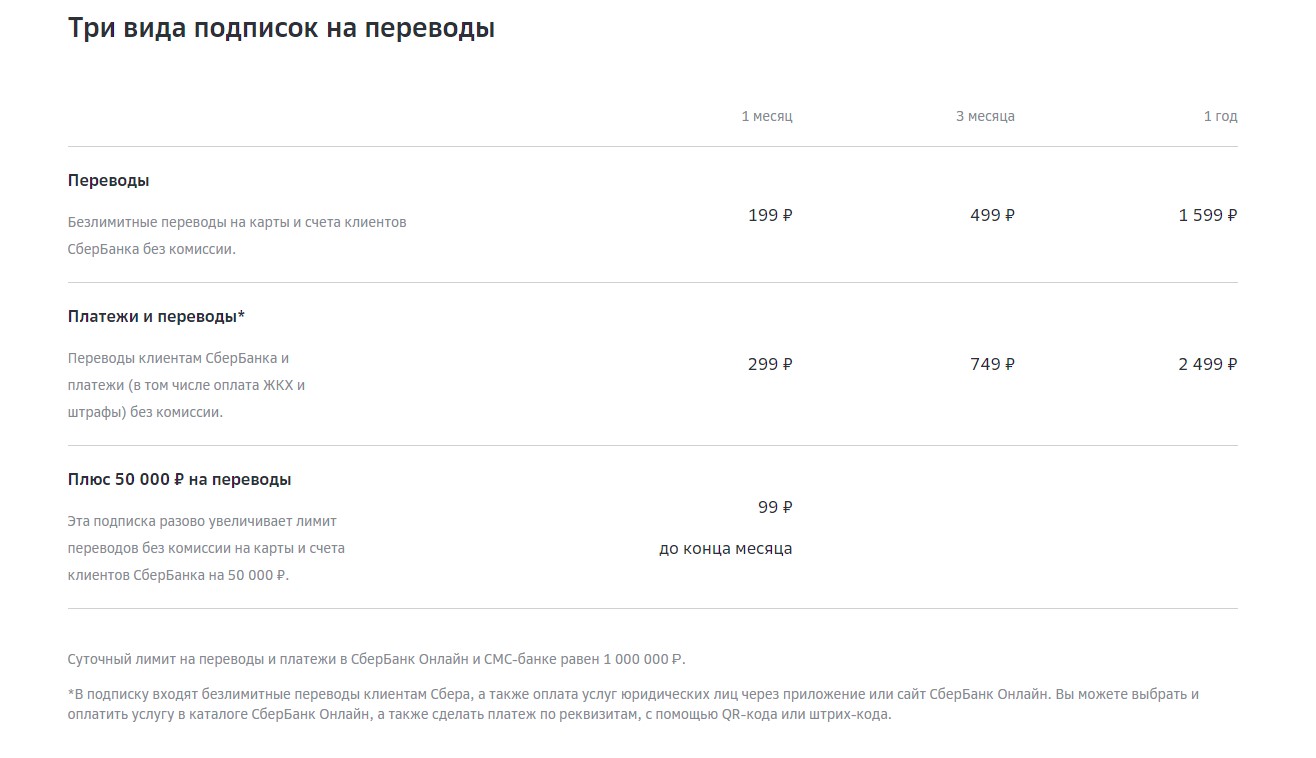
Но наиболее удобным и современным способом является использование Системы Быстрых Платежей (СБП), которая была анонсирована несколько лет назад. Поначалу банки неохотно к ней подключались, то потом Центробанк настоял на том, что все банки должны предоставить возможность клиентам переводить деньги бесплатно, и Сбербанк одним из самых последних также ввел такую функцию.
Как переводить деньги через СБП:
- Зайдите в приложение Сбербанка.
- Нажмите на троеточие в правом верхнем углу экрана.
- Выберите пункт «Все настройки».
- Выберите пункт «Система быстрых платежей» — СБП.
- Подключитесь к исходящим и входящим переводам.
- Выберите приоритетную карту.
После этого можно будет отправлять уже до 100.000 рублей в месяц без комиссии на счета любых банков просто по номеру телефона. Для этого в разделе «Платежи» выбираете СБП, который должен высветиться в верхней строчке с моими операциями и шаблонами.
Нажав на значок, система уточнит у вас, что именно вы хотите:
- Перевести через СБП. В этом случае вы отправите деньги другому человеку в Сбер или другой банк, нужно просто ввести номер его телефона, и, при необходимости, указать название финансовой организации, куда вы хотите отправить деньги.
- Запросить деньги через СБП. В этом случае вы можете сделать перевод между своими счетами, открытыми в разных банках. Надо будет указать счет зачисления, ваш номер телефона, привязанный к системе, банк списания и нужную сумму.
Мы рекомендуем использовать именно этот способ, если надо отправить единоразово или в короткий промежуток времени крупную сумму. Если и этого недостаточно, то остаток можно отправить просто межбанковским переводом с лимитом в 50000 рублей, комиссии не будет.
А вот если требуется перевод крупной суммы, превышающей 150.000 рублей, то придется все же оплатить дополнительный сбор за такую операцию. Причем это также можно сделать через СБП, комиссия составит всего 0,5% за превышение от 100.000 рублей бесплатного лимита.
Частые вопросы
За что Сбербанк ввел комиссию в июле 2022 года?
Новая комиссия в размере 1,25% от суммы перевода введена за «стягивание» денег со счета Сбера на счета других банков через сторонние сервисы и сайты.
Можно ли обойти данное ограничение?
Да, если делать перевод через личный кабинет в Сбербанк Онлайн или в мобильной версии этого сервиса.
Сколько можно отправить без комиссии стандартным переводом?
С карты Сбербанка через онлайн-сервисы можно перевести до 50.000 рублей на карты других банков.
Как можно увеличить лимит переводов?
Можно настроить и оплатить подписку, которая даст вам еще 50000 рублей на переводы или вовсе снимет все ограничения на месяц.
Как можно отправить больше денег с карты Сбера бесплатно?
Можно воспользоваться переводами по СБП (системе быстрых переводов от Центробанка), которые дают до 100.000 рублей лимита без комиссии. Инструкция по использованию дана в статье.
Источники:
- Сбербанк.
- СБП.
Комментарии: 5
Как сделать оплату по реквизитам в СберБанк Онлайн?
Оплата счёта по реквизитам через Сбербанк Онлайн
- Войдите в личный кабинет Сбербанк Онлайн под своей учетной записью.
- В разделе «Переводы и Платежи» выберите «Перевод организации».
- Введите следующие реквизиты: Номер счета 40702810038040031723. ИНН 7703597369. БИК 044525225. Ваши ФИО и Адрес
- Произведите оплату.
Как сделать оплату по реквизитам в СберБанк Онлайн?
- Для оплаты по реквизитам через Сбербанк Онлайн необходимо войти в личный кабинет под своей учетной записью.
- Выберите раздел «Переводы и Платежи» и затем «Перевод организации».
- Введите номер счета, ИНН, БИК, ФИО и адрес получателя.
- Произведите оплату.
Как перевести деньги на реквизиты?
- Для перевода денег на реквизиты необходимо прийти в отделение банка с паспортом и заполнить заявление на перевод.
- Укажите название и реквизиты банка, куда должны прийти деньги, а также фамилию, имя, отчество и паспортные данные адресата.
- Получателю выдадут деньги в кассе банка.
Как сделать оплату через Сбербанк Онлайн?
- Для оплаты покупок через SberPay выберите этот способ оплаты.
- Отсканируйте QR-код в приложении СберБанк Онлайн или введите номер телефона.
- Подтвердите оплату в приложении СберБанк Онлайн.
Что такое платеж по реквизитам?
- Платеж по реквизитам позволяет оплатить услуги или товары, зная только банковские реквизиты поставщика.
- Средства будут зачислены на следующий банковский день.
Как перевести деньги по реквизитам без комиссии?
- Некоторые банки предлагают бесплатный перевод денег по реквизитам, например, Альфа-Банк, Рокетбанк, Тинькофф банк.
- Осуществить перевод можно через интернет-банк.
- Как перевести деньги на реквизиты?
- Как сделать оплату через Сбербанк Онлайн?
- Что такое платеж по реквизитам?
- Как перевести деньги по реквизитам без комиссии?
- Какие реквизиты нужны для перевода денег на счет СберБанка?
- Можно ли отправлять реквизиты для перевода?
- Как произвести оплату по реквизитам?
- Почему не получается оплатить через Сбербанк Онлайн?
- Как сделать оплату онлайн?
- Как оплатить в Сбербанке по реквизитам?
- Как быстро проходит платеж по реквизитам?
- Какую сумму можно переводить по реквизитам?
- Какая комиссия за перевод по реквизитам?
- Как оплатить через СберБанк Онлайн по номеру договора?
- В каком случае Сбербанк берет комиссию за перевод?
- Где найти реквизиты для перевода Сбербанк?
- Зачем нужны реквизиты для перевода?
- Какие нужны реквизиты для перевода?
- Как оплатить счета?
- Как оплатить по квитанции?
- Как оплатить банковской картой через Интернет?
- Что относится к платежным реквизитам?
- Как обозначается номер счета в реквизитах?
- Как перевести деньги на расчетный счет?
- Как перевести деньги со счета на счет без комиссии Сбербанк?
- Сколько денег можно переводить через СберБанк Онлайн?
- Как оплатить счет на оплату без комиссии?
- Что значит перевести на реквизиты?
- Какие реквизиты карты можно сообщать для перевода денег?
- Как заполняются банковские реквизиты?
Как перевести деньги на реквизиты?
Достаточно прийти в отделение с паспортом и заполнить заявление на перевод. В заявлении отправитель указывает название и реквизиты банка, куда должны прийти деньги, а также фамилию, имя, отчество адресата и его паспортные данные. Получателю выдадут деньги в кассе банка.
Как сделать оплату через Сбербанк Онлайн?
Как оплачивать покупки по SberPay:
- Выберите SberPay как способ оплаты.
- Отсканируйте QR-код сканером в приложении СберБанк Онлайн или воспользуйтесь оплатой по номеру телефона.
- Подтвердите оплату в приложении СберБанк Онлайн.
Что такое платеж по реквизитам?
Позволяет оплатить услуги или товары, зная только банковские реквизиты поставщика. Средства будут зачислены на следующий банковский день.
Как перевести деньги по реквизитам без комиссии?
Перевод по реквизитам счёта
Часть банков предлагает бесплатный перевод денег по реквизитам. Такая услуга доступна, например, клиентам Альфа-Банка (с 30 июня включена во все пакеты услуг), Рокетбанка (5 или 10 переводов в месяц в зависимости от тарифа), Тинькофф банка. Осуществить перевод можно через интернет-банк.
Какие реквизиты нужны для перевода денег на счет СберБанка?
Условия для перевода:
- ФИО (для ИП или частного лица) или наименование (для ООО и других организаций) получателя денег;
- номер счета (как правило — расчетного, хотя в некоторых случаях допускается выполнение переводов и на другие виды счетов — специальных, накопительных и т.
Можно ли отправлять реквизиты для перевода?
— В случае перевода денег от человека к человеку достаточно сообщить только номер карты или номер телефона, к которому привязан счет. Организации обычно переводят деньги по реквизитам банковского счета. Их можно сообщать без опаски: зная лишь реквизиты счета, никто не сможет получить доступ к вашим деньгам.
Как произвести оплату по реквизитам?
Оплата по реквизитам:
- Зайти в личный кабинет.
- Перейти в раздел платежей.
- Выбрать категорию.
- Заполнить реквизиты (на этот раз абсолютно все).
- Перепроверить данные. Учитывая тот факт, что автоматически в данном случае ничего не заполняется, проверять нужно очень тщательно.
- Ввести сумму платежа и подтвердить операцию.
Почему не получается оплатить через Сбербанк Онлайн?
Сбер Если у вас не проходит платёж в онлайн-магазине или через SberPay, это скорее всего вызвано изменением настроек операций по карте. В разделе «Лимиты и ограничения» есть вкладка «Покупки в интернете», где по умолчанию разрешено платить картой без подтверждения по СМС.
Как сделать оплату онлайн?
Чтобы легально принимать платежи в онлайне, бизнес должен подключить онлайн-кассу и зарегистрировать ее в налоговой. Касса фискализирует каждую операцию: передает информацию о платеже в налоговую и печатает чек для покупателя. По закону чек нужно выбить и передать клиенту в момент оплаты.
Как оплатить в Сбербанке по реквизитам?
Оплата счёта по реквизитам через Сбербанк Онлайн:
- Войдите в личный кабинет Сбербанк Онлайн под своей учетной записью.
- В разделе «Переводы и Платежи» выберите «Перевод организации».
- Введите следующие реквизиты: Номер счета 40702810038040031723. ИНН 7703597369. БИК 044525225. Ваши ФИО и Адрес
- Произведите оплату.
Как быстро проходит платеж по реквизитам?
По общим правилам банк должен перевести деньги на расчетный счет получателя в течение 3 рабочих дней. Моментально зачисляются деньги на счета внутри одного банка. Если спустя 3 дня деньги не зачислены, нужно уже проверять реквизиты перевода и, если есть ошибки — вносить изменения.
Какую сумму можно переводить по реквизитам?
По номеру счета можно переводить большие суммы: у многих банков лимит больше 1-2 млн рублей. По реквизитам обычно переводят деньги юрлицам. Для этого потребуется чуть больше данных: код получателя (ИНН, ЕГРПОУ, IBAN — номер банковского счета в международном формате);
Какая комиссия за перевод по реквизитам?
Если вы хотите перевести средства тому, у кого карта числится не в том же банке, что и у вас, то за это может взиматься комиссия. Обычно это 1-1,5% от суммы перевода. Некоторые банки устанавливают лимит на перевод средств в месяц, и это тоже нужно учитывать.
Как оплатить через СберБанк Онлайн по номеру договора?
Для осуществления оплаты вам необходимо:
- Зайти в личный кабинет Сбербанк Онлайн.
- В разделе «Платежи» в строке поиска введите «RU-CENTER» или «РСИЦ».
- Выберете карту, с которой производите оплату.
- Введите номер вашего договора с RU-CENTER.
- Введите сумму для перевода на баланс вашего договора.
- Подтвердите операцию по SMS.
В каком случае Сбербанк берет комиссию за перевод?
СберБанк с 1 июля вводит комиссию в 1,25% за переводы со своих карт на карты других банков через их приложения или сайты, сообщает кредитная организация. Минимальный размер комиссии составит 30 рублей, максимальный — 150 рублей. Комиссия будет взиматься в той валюте, в которой открыт счет в СберБанке.
Где найти реквизиты для перевода Сбербанк?
В приложении СберБанк Онлайн
Перейдите по ссылке или откройте приложение → нажмите на нужную карту или счёт → «Реквизиты и выписки» → «Выписки и справки» → «Реквизиты для перевода» → выберите язык → следуйте подсказкам.
Зачем нужны реквизиты для перевода?
Банковские реквизиты.
Нужны, чтобы переводить деньги со счета на счет. Например, начислять зарплату или получать деньги за товары и услуги. Банковские реквизиты состоят из реквизитов владельца счета и реквизитов банка.
Какие нужны реквизиты для перевода?
Чтобы перевести вам деньги:
- Название банка и номер телефона, к которому привязан счет. В большинстве случаев этих данных достаточно для перевода.
- Номер банковской карты. Он расположен на ее лицевой стороне и обычно состоит из 16 цифр.
- Номер расчетного счета. Он состоит из 20 цифр.
Как оплатить счета?
Оплатить ЕПД можно:
- онлайн на официальном сайте Мэра Москвы mos.ru:
- для собственников и нанимателей жилых помещений;
- для собственников нежилых помещений.
- онлайн через приложение «Госуслуги Москвы».
- отсканировав QR-код.
- лично в отделениях банков, «Почты России», а также с помощью банкоматов и платежных терминалов.
Как оплатить по квитанции?
Как можно оплатить ЖКХ и что будет, если не платить:
- Через госуслуги
- Через государственную информационную систему ЖКХ
- Через личный кабинет управляющей компании и поставщика услуг
- Через личный кабинет или приложение банка
- Через управляющую компанию
- Через кассу поставщика услуг
- В кассе банка
- Через терминалы или банкоматы
Как оплатить банковской картой через Интернет?
Делать это довольно просто. Вводишь номер карты, ее код CVV2/CVC2 (три цифры на обратной стороне карты), нажимаешь кнопку «готово» — деньги поступили на счет продавца, товар куплен. Это удобный способ, если помнить про правила безопасности.
Что относится к платежным реквизитам?
Платежные реквизиты:
- Полное юридическое наименование организации либо ФИО индивидуального предпринимателя
- Номер расчетного счета (не нужен, если получатель платежа — банк)
- Название банка.
- Корреспондентский счет.
- Банковский идентификационный код (БИК)
- Индивидуальный номер налогоплательщика (ИНН)
Как обозначается номер счета в реквизитах?
Номер расчетного счета состоит из 20 цифр — в них зашифрованы данные о самом адресате и характеристиках счета. Первые цифры счетов физических лиц — 408, частных российских компаний — 407, государственных организаций — 405 и 406. Четвертая и пятая цифры указывают, кто открыл счет и с какой целью.
Как перевести деньги на расчетный счет?
Такой перевод можно сделать через мобильное приложение или личный кабинет на сайте вашего банка. Здесь есть два варианта: Перевод со счёта (карты) физлица на бизнес-счёт по реквизитам.Перевод денег с личного счёта физлица:
- ИНН получателя;
- БИК банка-получателя;
- номер счёта получателя;
- назначение платежа.
Как перевести деньги со счета на счет без комиссии Сбербанк?
В мобильном приложении или личном кабинете СберБанк Онлайн зайдите в раздел «Платеж» → «Тарифы и лимиты» → «Переводы без комиссии» → выберите подписку.
Сколько денег можно переводить через СберБанк Онлайн?
В СберБанк Онлайн вы можете переводить до 50 000 ₽ в месяц без комиссии на счёт клиенту СберБанка. При переводе свыше 50 000 ₽ будет взиматься комиссия 1%.
Как оплатить счет на оплату без комиссии?
Как оплатить коммунальные услуги без комиссии:
- Портал Госуслуг
- На сайтах поставщиков услуг и в их терминалах
- Сайт банка
- В пунктах приема платежей МП «КВЦ» и на сайте МП КВЦ г.
- ГИС ЖКХ — государственная информационная система ЖКХ.
Что значит перевести на реквизиты?
Что такое перевод по реквизитам? Партнерский материал Оплата по реквизитам — это осуществление денежных платежей на счета компаний или на банковский счет конкретного человека. С ее помощью человек сможет оплачивать товары или услуги, переводить деньги на счета предприятий или обычных граждан.
Какие реквизиты карты можно сообщать для перевода денег?
Сообщать можно только номер карты и только проверенным людям. Имя, фамилию, срок действия и код безопасности сообщать нельзя. Смс-код нельзя сообщать никому и никогда. Оставили карту без присмотра — перевыпускайте.
Как заполняются банковские реквизиты?
Порядок заполнения заявления:
- «БИК» — указывается 9-значный идентификационный код банка получателя;
- «Корреспондентский счет» — указывается 20-значный номер корреспондентского счета банка получателя;
- «Наименование банка получателя» — указывается наименование банка получателя и его местонахождение;
Ответить (1)
На чтение 8 мин Просмотров 1.9к. Опубликовано 20.05.2021
Содержание
- Популярные денежные переводы:
- Также можно пойти в отделение банка
- Через банкомат или платежный терминал Сбербанка
- Через банковские отделения
- Через интернет
- Инструкция по оплате коммунальных услуг через банкомат Сбербанка
- Через терминал
- Автоплатеж
- Комиссионный сбор
Шаг 1. Выберите «Платежи в нашем регионе»
Шаг 2. Найдите по наименованию или ИНН,
Введите ИНН или название ИП (ООО)
Внимание! В Банкоматах поиск можно произвести только по ИНН, так как там только цифровая клавиатура.
Нажмите кнопку – «ВВОД».
Шаг 3. Введите ИДЕНТИФИКАТОР
Идентификатор (Л/С, N договора) – это номер вашего заказа в покупке и
Нажмите клавишу «ВВОД».
Шаг 4. Значение ФИО (в терминалах и банкоматах по умолчанию ФИО владельца карты, т.е. ваше). Не меняйте это значение!
Нажмите клавишу «ВВОД».
Шаг 5. Далее терминал или банкомат предложит ввести сумму платежа (Оплата по счету). Введите сумму заказа.
Нажмите клавишу «ОПЛАТИТЬ»
Банкомат или терминал выдаст два чека «Безналичный перевод» и «Чек- ордер» (это документ — подтверждение вашей оплаты на р/сч компании)
Внимание! Обязательно сохраняйте чеки об оплате до момента получения заказа.
Популярные денежные переводы:
| Рейтинг | Вариант перевода | Подробности |
| 1 | Карта Сбербанка самый популярный |
0% для переводов в одном регионе 1% за перевод в другой регион |
| 2 | Яндекс Деньги быстро и удобно |
0,5% за перевод между кошельками от 0-3% за другие переводы и платежи |
| 3 | Золотая Корона без комиссий не обойтись |
В среднем 1% за перевод |
| 4 | Почта России очереди и еще раз очереди |
От 1% до 5% в зависимости типа перевода |
С информацией о других переводах вы можете ознакомиться здесь
Вам необходимо оплатить счет в Сбербанке, но вы не знаете, как это правильно сделать? Сегодня мы расскажем вам о том, какие возможности предлагает данная банковская компания для своих клиентов, как удобнее всего совершить операцию?
Мы предлагаем вам на выбор несколько способов, которые достаточно просты в применении на практике. Отметим, что многие клиенты путаются в реквизитах, поэтому еще раз обращаем ваше внимание на следующую информацию: номер карты состоит из 16 или 18-ти цифр, номер счета – из 20-ти, и это совершенно разные данные компании или карточки физического лица!
Если вы зарегистрированы в системе “Сбербанк Онлайн”, и обладаете опытом в денежных переводах, можете выполнить оплату с ее помощью. Для этого:
- зайдите в свой личный кабинет,
- вверху нажмите на ссылку “Платежи и переводы”,
- затем выберите тот тип перевода, который вам нужно совершить – частному лицу или организации.
- после укажите карту, с которой вы будете пересылать деньги,
- введите нужную сумму и данные получателя.
Обратите внимание, что если вы совершаете перевод в другой регион, то вам нужно будет оплатить комиссию, её размер указан здесь. Если вы осуществляете перевод в своем регионе или между своими счетами Сбербанка, тогда он пройдет без комиссии.
Как пройти регистрацию в системе, рассказываем в этой статье. Тот же порядок действий осуществляется в том случае, если вы хотите совершить оплату в мобильном приложении.
Также можно пойти в отделение банка
Просто найдите ближайший филиал Сбербанка и обратитесь к кассиру, имея с собой номер счета, который нужно оплатить. Перед этим следует проверить правильность всех реквизитов.
Возможно, при оплате надо будет назвать свою фамилию, чтобы обозначить вас как отправителя. Также иногда может потребоваться предъявление паспорта. Именно этот способ мы рекомендуем для тех, кто хочет произвести расчет наличными;
Через банкомат или платежный терминал Сбербанка
Если у вас есть действующая дебетовая карточка Сбербанка, вы можете оплачивать различные счета, в частности коммунальные и за мобильную связь без комиссии. Инструкция дана в этой статье.
Для того, чтобы оплатить счет в Сбербанке, не обязательно знать все детали – нужны лишь реквизиты и точная сумма перевода. Желательно иметь их распечатанными с собой на бумаге, и просто предъявить работнику отделения
Так как платежи за коммунальные услуги необходимо вносить ежемесячно, нужно знать разные способы, как это сделать, например, как оплатить коммунальные услуги через банкомат или терминал. Наверное, не будет преувеличением, если сказать, что услугами этого банка пользуется большинство населения страны. Делать это очень удобно, так как банковские отделения имеются практически во всех населенных пунктах, а банкоматы встречаются еще чаще. Кроме того, многие пользователи и, в основном, молодое поколение предпочитают вносить платежи через интернет. Для этого существует специальный сервис. Но если есть желание внести оплату наличными, то через банкомат это сделать быстро, удобно и выгодно.
Через банковские отделения

- Ф.И.О.;
- адрес плательщика, по которому выполняется платеж;
- реквизиты организации, получающей деньги;
- сумму, подлежащую оплате;
- дату и подпись плательщика.
Данный способ имеет немало преимуществ. Так, благодаря огромной сети отделений, фактически, во всех районах имеются свои отделения, где можно выполнить данные действия. Любой желающий на месте может получить консультацию специалиста, который может рассказать, как пользоваться банкоматом, и показать это. Если же гражданин желает произвести платеж «по старинке», он может сделать это через кассира.
Через интернет

Пошаговый алгоритм действий по оплате будет следующим:
- Необходимо авторизоваться в системе, указав свои логин и пароль.
- Найти раздел «Платежи и операции», затем – «ЖКХ», затем – конкретный платеж, например, электроэнергия.
- Из выпавшего списка выбрать соответствующего поставщика услуг (в данном случае – света).
- Далее указывают номер карты, сумму оплаты и нажимают на кнопку «Продолжить».
- Проверив все данные, операцию подтверждают, указав пароль из полученного сообщения.
В разделе «История платежей» в любой момент можно отследить, на какой стадии находится операция. Если данные были введены неверно, и операция не прошла, деньги вернут на счет, а в разделе будет указана информация о том, что она «Не принята банком».
Когда впервые выполняется коммунальный платеж, имеет смысл создать шаблон. Тогда не будет необходимости вносить всю информацию заново. Достаточно лишь указывать сумму, и то лишь в том случае, если она отличается, и подтверждать операцию.
Инструкция по оплате коммунальных услуг через банкомат Сбербанка
Иногда наиболее удобным способом является возможность вовремя оплатить деньги через банкомат. Это более предпочтительный способ, чем стоять в очереди к кассе. Инструкция, как оплатить квитанцию через любой банкомат Сбербанка, в данном случае следующая:
- В меню банкомата ищут раздел «Коммунальный платеж» и нажимают на него.
- Далее выбирают Ф.И.О. и адрес того, за кого осуществляется оплата.
- В появившейся форме нужно указать период платежа, его название, конкретную сумму и код.
- В конце нажать «Оплатить» и внести наличные или оплачивать через карточку банка.
После операции нужно не забыть взять чек, при помощи которого можно подтвердить осуществление платежа, при необходимости.
Через терминал
Близким способом с использованием банкомата является терминал, где также осуществляется квартплата или иной платеж. Инструкция в данном случае может стать следующей:
- Карточка банка вставляется в специальное окошко, после чего набирают соответствующий ПИН-код.
- Далее выбирают раздел «Платежи в регионе».
- В поиске можно найти конкретную организацию.
- Затем к сканеру подносится квитанция, где указан штрих-код.
- Квитанция появится уже на экране. Тогда нужно проверить все данные и подтвердить платеж, нажав на кнопку «Оплатить».
После проведения платежа следует нажать на соответствующую кнопку, чтобы распечатать чек.
Автоплатеж
Данная услуга позволяет пополнить счет и осуществить платеж в одной и той же сумме в заданное время в автоматическом режиме. Это очень удобно, поэтому она пользуется все большей популярностью среди пользователей. Подключить ее можно непосредственно, посетив банк и обратившись к специалисту, в терминале или с помощью сервиса Сбербанк Онлайн.
Комиссионный сбор
Важно! Вне зависимости от того, собирается ли гражданин заплатить за использование света или оплате подлежит иная коммуналка, каждая операция осуществляется с взиманием комиссии.

Таким образом, через терминалы, банкоматы и сервис Сбербанк Онлайн квартира будет оплачена с минимальным комиссионным сбором. Схожие тарифы установлены в ВТБ и других банках.
Сбербанк разработал для своих клиентов систему проведения платежей через интернет посредством онлайн кабинета. Это позволяет не отвлекаться от повседневных дел для посещения офиса банка или поисков ближайшего банкомата. Совершать переводы можно как с домашнего компьютера, так и с мобильного телефона.
Какие реквизиты нужны для корректной оплаты и где их брать?
Через Сбербанк Онлайн производится перевод денег на оплату коммунальных услуг, детских садов, банковских кредитов, товаров из интернет-магазинов и т. д. Важно правильно указать реквизиты организации или частного лица. При регулярном использовании данных система выделит их в отдельную вкладку.
Общими сведениями для оплаты счетов в любых государственных или коммерческих учреждениях являются:
- ИНН;
- БИК.
Дополнительно при расчёте по кредитным обязательствам в сторонних банках нужны:
- расчётный счёт получателя;
- номер договора.
Для внесения платежей за коммунальные услуги, энергопотребление и т. п. необходимо знать:
- лицевой счёт пользователя;
- номер договора.
Все требуемые реквизиты находятся:
- в квитанциях на оплату;
- в договорах;
- в постановлениях уполномоченных государственных органов (при оплате штрафных и иных санкций).
Перевод человеку потребует знания информации о получателе:
- Ф.И.О.;
- номер мобильного телефона;
- номер карты;
- расчётный счёт;
- ИНН;
- адрес регистрации;
- реквизиты банка, обслуживающего карту физического лица.
Подключение Сбербанк Онлайн на компьютере
Для регистрации на сервисе Сбербанк Онлайн необходимо иметь дебетовую карту банка, привязанную к номеру мобильного телефона владельца с подключённым смс–оповещением.
Пошаговая инструкция создания личного кабинета:
- Вбейте в строку поиска браузера «Сбербанк онлайн» и зайдите на официальный сайт.
- В новом окне нажмите «Регистрация».
- Впишите номер карты и нажмите «Продолжить».
- Введите код из смс с номера 900, далее «Продолжить».
- В новом окне в соответствующих полях напишите логин, пароль, повторите пароль. Нажмите «Зарегистрироваться».
После успешной регистрации в середине окна появится сообщение, после чего произойдёт переход в личный кабинет.
Перевод средств организации
Посредством личного кабинета Сбербанк Онлайн легко провести оплату счетов различных организаций:
- услуги ЖКХ;
- мобильная связь;
- налоговые сборы;
- штрафные санкции ГИБДД;
- интернет и телевидение;
- образовательные услуги;
- посещение детского сада.
Также можно внести средства в благотворительные фонды, произвести покупки в интернет-магазинах, застраховать имущество (жизнь, здоровье), поучаствовать в инвестировании и многое другое.
Процесс перевода денег в личном кабинете:
- В строке меню переходите по вкладке «Переводы и платежи».
- Пролистайте вниз до указателя «Организациям», кликните «Рублёвый перевод по России».
- Заполните в полях сведения об организации (БИК, расчетный счёт, ИНН), выберите карту, с которой произойдёт списание денег, кликните «Продолжить».
- Внесите дополнительные сведения (наименование учреждения, КПП, сумму для списания, название платежа), далее «Продолжить».
- В открывшемся окне проверьте внесённую информацию, нажмите «Продолжить».
- В новом окне посмотрите размер комиссии и кликните «Оплатить … руб.».
- В окне «Подтверждение платежа» введите СМС-код и подтвердите перевод.
Можно самостоятельно выбрать компанию в соответствующем разделе внизу страницы во вкладке «Переводы и платежи».
Перевод физическим лицам по реквизитам
В личном кабинете можно быстро перевести деньги частному лицу, зная необходимые данные о получателе.
Пошаговый процесс перевода средств физическому лицу:
- После входа на личную страницу идите в раздел «Переводы и платежи» и опустите курсор до указателя «Другому человеку».
- Выберете подходящий пункт, для примера, «Клиенту Сбербанка».
- Откроется окно для перевода денег с возможностью выбора (по номеру карты, номеру телефона, расчётному счёту). Кликните по нужной иконке, например, «Карта».
- Забейте номер карты получателя, выберите карту для списания, укажите сумму, по желанию напишите сообщение, кликните «Перевести».
- В открывшемся окне проверьте реквизиты, нажмите «Подтвердить по SMS».
- Перевод платежа подтвердите кодом из сообщения.
Перевод в другой банк
Через онлайн сервис клиенту легко оплатить кредитные долги Сбербанка или другой финансовой организации.
Пошаговый процесс оплаты кредита в стороннем банке:
- Пройдите в меню «Переводы и платежи».
- Опуститесь по странице вниз, остановитесь возле указателя «Погашение кредитов» и кликните «В других банках».
- В выпавшем меню выберете свой кредитный банк или нажмите «Кредиты/переводы в другой банк по БИК».
- Определите карту, с которой будет сделан перевод, введите БИК банка (он указан в договоре).
- Напишите в соответствующих окошках расчётный счёт организации, номер договора, Ф.И.О. лица, на которого оформлен кредит, далее «Продолжить».
- Напишите сумму платежа.
- В новом окне проверьте информацию и жмите «Оплатить …» (перевод в иное учреждение сопровождается комиссией, которая отражается в итоговой оплате).
- Заверьте намерение путём нажатия кнопки «Оплатить» и последующего введения одноразового пароля из смс сообщения.
Подтверждение перевода
Подтвердите намерение переслать деньги путём введения смс-кода, который придет на телефон с номера 900. В сообщении находится введённая информация для сопоставления со сведениями, указанными в личном кабинете, и одноразовый пароль. После проверки введите код и кликните «Подтвердить».
Если пароль не пришёл, позвоните по номеру 900 и сообщите о ситуации.
Оплата по реквизитам через мобильное приложение Сбербанк Онлайн для Android
Управление платежами через телефон на платформе Android с установленным приложением Сбербанка позволит пользователю моментально совершить операцию. Приложение доступно для скачивания в Google Play.
Поэтапный процесс оплаты на примере перевода средств организации:
- На мобильном устройстве пройдите в приложение банка, выберете карту для оплаты, нажмите «Платежи и переводы».
- В списке возможных переводов выберите «На счёт в другой банк».
- Вбейте номер расчётного счёта банка получателя.
- Система уточнит, кому предназначен перевод. Кликните «Организации».
- Введите реквизиты организации, далее – «Оплатить».
- Впишите наименование организации-получателя, далее – «Оплатить».
- Укажите назначение платежа, проверьте введённую информацию, снова кликните «Оплатить».
- Введите сумму для оплаты, проверьте сведения, кликните «Оплатить».
Оплата по реквизитам через мобильное приложение Сбербанк Онлайн для IOS
Скачать приложение для iPhone, iPad и Apple Watch можно в интернет-магазине App Store.
Пошаговое руководство для пользователей гаджетов с ОС IOS:
- В приложении банка выберите карту для списания.
- Кликните «Платёж или перевод».
- Из выпадающего меню определите, какой перевод необходим.
- Система предложит варианты поиска организации. Выберите подходящий или вбейте название в сроку поиска.
- Далее укажите Ф.И.О. получателя, проверьте данные, нажмите «Продолжить».
- Напишите адрес клиента, назначение платежа и нажмите «Продолжить».
- Вбейте сумму перевода, нажмите «Перевести».
Комиссия
В определённых случаях при переводе денег через онлайн-кабинет банк берёт процент за использование ресурса. Основным условием начисления комиссии является принадлежность счёта клиента к Сбербанку.
Комиссия начисляется в размере 1 % от вносимой суммы (максимум 1000 рублей) в случаях:
- если обслуживающим банком получателя платежа является Сбербанк, клиент находится в другом городе и перевод происходит в рублях;
- если средства перечисляются на счёт, открытый в другом финансовом учреждении;
- если происходит оплата кредитных обязательств иных банков.
Перевод денежных средств на карту физического лица, пользователя услуг Сбербанка, является бесплатным.
Подробную информацию о комиссионных тарифах можно прочитать здесь [Документ 1].
Сроки перевода
Поступление денег на счёт получателя занимает различное количество времени.
Срок ожидания составляет:
- 3 рабочих дня – организация или физическое лицо находятся в другой тарифной зоне.
- На следующий день деньги переводятся:
- по расчётному счёту;
- на кредитную карту Сбербанка.
- Моментально – на дебетовые карты банка.
Время доставки средств на карты других банков и баланс учреждений, обслуживаемых сторонними организациями, зависит от банка-получателя.
Возможные сложности с достоверностью указанных данных
Пользователь онлайн-сервиса может по ошибке неправильно внести данные в поля платежа. Например, расчётный или корреспондентский счёт имеет большой набор цифр. Система не позволит клиенту пройти на следующий этап, если количество символов будет недостаточным, и укажет на ошибку путём сообщения красного цвета.
В случае, если платёж прошёл, но есть сомнения, просмотрите его статус в «Истории операций». Отклонённые банком действия отмечаются красным цветом. Такую операцию можно редактировать. Перепроверьте реквизиты, исправьте ошибки и проведите оплату повторно.
Что делать, если реквизиты были введены неверно/оказались неправильными?
Случается, что клиент по невнимательности или недостаточной осведомлённости указывает ошибочные реквизиты.
Вернуть деньги назад возможно в некоторых случаях:
- если недостоверность была обнаружена сразу, следует позвонить на горячую линию банка по номеру 900 или по телефонам горячей линии 8 800 555 5550, +7 (495) 500 5550, и оператор поможет исправить ситуацию;
- если платёж прошёл, следует распечатать справку и обратиться с документами в отделение банка по месту нахождения.
Действия для получения справки в личном кабинете:
- С правой стороны вверху кликните вкладку «История операций».
- Найдите услугу, оплату которой требуется подтвердить, и нажмите её.
- Откроется окно с проведённой операцией. Пролистайте страницу вниз, нажмите вкладку «Справка о выполнении платежа».
- Появится окно с детализацией, заверенной сотрудником банка, и печатью. Сфотографируйте документ и покажите в офисе Сбербанка. При необходимости справку можно распечатать.
Широкие возможности Сбербанк Онлайн одновременно с понятным интерфейсом позволяют использовать ресурс для совершения любых денежных переводов по имеющимся реквизитам. Сервис экономит не только время, но и деньги: комиссия для переводов в банкоматах и отделениях банка составляет больший процент.

Необходимые условия для платежа
Подключение Сбербанк Онлайн
Как оплатить счет через Сбербанк Онлайн?
Сроки зачисления оплаты по счету
Необходимые условия для платежа
Для того, чтобы совершить оплату за оказанную услугу или приобретенный товар, необходимы всего две вещи:
- Все реквизиты платежа. Обычно они предоставляются в полном объеме, но, если чего-то нет, придется отдельно запрашивать информацию у контрагента.
- Достаточная сумма на счету.
Помимо сказанного, также, что вполне логично, требуется доступ к сервису Сбербанк Онлайн. Для этого нужно быть клиентом Сбербанка и, предварительно, пройти регистрацию. Если все условия выполняются, то совершить оплату не составит труда. На всю процедуру уходит максимум полчаса (с учетом перепроверки данных). Если выполнять подобные платежи нужно будет регулярно, то есть смысл сохранить операцию в шаблонах или даже подключить автоплатеж.
Подключение Сбербанк Онлайн
Для подключения Сбербанк Онлайн необходимо:
- Зайти на официальный сайт рассматриваемой финансовой организации.
- В правом верхнем углу найти значок личного кабинета и нажать на него.
- Нажать на кнопку регистрации на открывшейся странице авторизации в личном кабинете.
- Ввести номер карты Сбербанка и нажать на клавишу «Продолжить».
- На номер телефона, который привязан к рассматриваемой карте, придет СМС-уведомление с кодом. Его нужно будет ввести в появившемся окне и еще раз нажать на кнопку «Продолжить».
- В новом окне клиент получит логин и пароль для авторизации в системе. В дальнейшем их можно будет поменять, установив любой вариант из тех, которые подходят клиенту.
- После этого следует вернуться к окну авторизации и ввести логин с паролем. Нажать на кнопку «Войти».
- На номер телефона еще раз придет СМС-сообщение с проверочным кодом. Его вводят в открывшемся окне. После этого клиент получает полный доступ к системе.
Как оплатить счет через Сбербанк Онлайн?
Оплатить счет можно, фактически, двумя способами – онлайн с телефона или также онлайн, но с компьютера. Несмотря на тот факт, что платежи с телефона могут показаться удобнее за счет отсутствия привязки к определенному месту, рекомендуется хотя бы первый раз совершать оплату при помощи компьютера. В дальнейшем операцию можно сохранить в шаблонах и использовать как в компьютере, так и в мобильном телефоне. Выделяют два основных варианта платежей – по названию организации или по реквизитам. Рассмотрим оба.
Перевод организации
Данный вариант по многим причинам считается приоритетным. Не нужно вводить большую часть реквизитов, меньше вероятность ошибки, проще искать и так далее. Единственный недостаток, нужной организации/фирмы/компании может просто не существовать в справочнике Сбербанка. Как следствие, придется вводить все данные вручную. Но сначала рассмотрим вариант платежей по названию организации:
- Зайти в систему, как это было показано выше.
- Перейти на закладку «Переводы и платежи».
- Пролистать страницу вниз до строки поиска.
- Ввести название нужной организации/компании/фирмы. В теории, ее можно найти и вручную, среди предложенных категорий, однако намного быстрее сразу искать по названию.
- Найти нужную организацию и выбрать ее.
- Заполнить все требуемые реквизиты. Большая их часть «подтянется» сама, однако данные плательщика, сумма платежа и некоторая другая информация заполняется автоматически только в некоторых случаях.
- После заполнения данных нужно их перепроверить и подтвердить операцию. Для этого придет очередное СМС-уведомление.
Оплата по реквизитам
Оплата счета через Сбербанк возможна и по реквизитам. Актуально это только в том случае, если подходящей компании нет в справочнике. Для этого, нужно:
- Зайти в личный кабинет.
- Перейти в раздел платежей.
- Выбрать категорию.
- Заполнить реквизиты (на этот раз абсолютно все).
- Перепроверить данные. Учитывая тот факт, что автоматически в данном случае ничего не заполняется, проверять нужно очень тщательно.
- Ввести сумму платежа и подтвердить операцию.
Рассмотрим на примере одной из компании по установке окон — Евроокна.
На специальной странице «Оплата» указаны все необходимые реквизиты. Есть возможность их скопировать в форму платежа Сбербанка.
Другие способы
Существуют и другие способы оплаты счетов. Они актуальны в том случае, если доступа к компьютеру или телефону нет. Кроме того, альтернативными вариантами часто предпочитают пользоваться люди, которые не очень хорошо работают в интернете.
В отделении Сбербанка
Самый простой, но и самый неудобный вариант. Простота заключается в том, что клиенту практически ничего не нужно делать – все сделает оператор. Останется только передать деньги или совершить платеж карточкой. А неудобство заключается в том, что придется искать ближайшее отделение, как-то туда добираться и ждать своей очереди. Краткая инструкция:
- Выбрать подходящее отделение. Например, при помощи специального сервиса на сайте банка.
- Лично туда явиться, захватив с собой счет (реквизиты платежа), деньги/карту и документ, удостоверяющий личность.
- Дождаться своей очереди.
- Объяснить суть обращения оператору/менеджеру.
- Дождаться оформления документов.
- Оплатить счет.
- Получить квитанцию об оплате.
В терминале Сбербанка
Общий принцип схож одновременно с оплатой в отделении банка и через Сбербанк Онлайн. Сначала нужно найти подходящий банкомат. Сделать это можно при помощи того же сервиса, который показан выше. Далее вставляем карту и выбираем пункт, касающийся платежей и переводов. Вносим все необходимые реквизиты и подтверждаем операцию.
Размер комиссии
Размер комиссии напрямую зависит от способа оплаты:
- Через Сбербанк Онлайн: 1% от суммы, но не более 1000 рублей.
- Через терминал/банкомат: 1-2% от суммы, но не более 2000 рублей. Минимальный платеж не может быть меньше 20 рублей.
- Через кассу в отделении банка: 3%, но не менее 15 рублей. Максимальный предел – 2,5 тысяч рублей.
Сроки зачисления оплаты по счету
Как доказывает практика, средства зачисляются получателю буквально мгновенно, иногда – в течение нескольких минут. В редких случаях – до 1 суток. И только в отдельных ситуациях, когда возникают какие-то проблемы, срок может растягиваться до 3-5 дней.
Приветствую вас, уважаемый посетитель блога PenserMen.ru. Вопрос о снятии процентов при переводе денег с помощью онлайн банкинга волнует, без преувеличения, всех клиентов любых банков. В этой статье разберём конкретный случай — как переводить деньги без комиссии в СберБанк Онлайн.
Сегодня, подавляющее большинство делают эти операции посредством мобильных приложений через телефон. Поэтому далее все операции будут привязаны именно к смартфону на базе андроид, как наиболее распространённому среди нашего населения.
Содержание
- Какие переводы в СберБанк Онлайн можно делать без комиссии
- Как переводить деньги без комиссии между своими счетами в СберБанк Онлайн
- Как переводить деньги онлайн без комиссии другим клиентам СберБанка
- Из своих контактов
- По номеру телефона
- По номеру карты или счёта
- Автоплатежи и автопереводы как способы перевода денег в СберБанке без комиссии
- Как переводить деньги без комиссии через систему быстрых платежей (СБП) в СберБанк Онлайн и на счета других банков
- Подключение к системе быстрых платежей
- Перевод денег в СБП
Какие переводы в СберБанк Онлайн можно делать без комиссии
Если честно их не так уж и много, хотя спектр возможностей с недавних пор, стал довольно-таки широкий. Итак, что это за возможности по пунктам.
- Самое логически ожидаемое это конечно-же переводы между своими счетами или картами Сбера. Причём никакого влияния на это не оказывает ни сумма, ни регион привязки.
- Переводы любым клиентам СберБанка. Здесь тоже не имеет значения в каком регионе России находятся эти клиенты. Однако сумма ограничивается 50-тью тысячами рублями за месяц. Приятная плюшка — сюда не входят коммунальные платежи.
- Автоплатежи и автопереводы. Например, ежемесячный перевод за аренду помещения. Имейте в виду, получатель должен быть один и тот же и само-собой клиент СберБанка. Эта сумма тоже не входит в пятидесятитысячный лимит.
- Через систему быстрых платежей внутри Сбера и между другими банками. В СБП присутствуют практически все крупные банки. Здесь есть ограничения законодательством — сумма не более 600 тысяч руб. Хотя отдельные участники системы могут устанавливать и свои лимиты.
Кстати, о лимитах внутри Сбера. Конечно 90% пользователей СберБанк Онлайн не превышают этого лимита, но если вам понадобится можно его увеличить с минимальными затратами. Например, ещё на 50000 рублей в месяц за 99 рублей, а это почти в пять раз дешевле.
Делается это просто. В профиле тыкаете строку «Переводы без комиссии» и выбираете нужный тариф. Подписку можно выбрать на тот срок, какой вы хотите (месяц, три, год). Чем дольше тем дешевле. Подробнее можете почитать на официальном сайте.
Как переводить деньги без комиссии между своими счетами в СберБанк Онлайн
Если вы уже зарегистрированы в СберБанк Онлайн и самостоятельно можете положить деньги на телефон с помощью этого приложения, то и с переводами между своими счетами, разобраться вам «раз плюнуть».
Хотя такие операции делаются значительно реже остальных, тем не менее они востребованы. Как всегда, открываем приложение СберБанк Онлайн и сразу же на первой странице касаемся кнопки «Платежи»:
В следующем окне щёлкаем по надписи «Между своими»:
Ну а дальше по порядку:
- Выбираете счёт с которого нужно списать деньги.
- Указываете другой счёт, на который вы хотите перевести деньги.
- Вводите необходимую сумму (клавиатура появится после касания этой строки).
- Нажимаете кнопку «Продолжить».
Только пока не выбирайте свой счёт в другом банке. В этом случае перевести деньги без комиссии не получится. Но мы с вами разберёмся с этим чуть ниже как можно избежать снятия процентов в таких случаях.
Как переводить деньги онлайн без комиссии другим клиентам СберБанка
Из своих контактов
Как и, в первом случае, начинаем с кнопки «Платежи». Но далее уже выбираем вместо «Между своими» строчку «Клиенту СберБанка». Вам откроется страница с контактами из вашего телефона.
И если вы желаете перевести деньги кому-то из них, то набирайте в строке поиска имя. Нужный контакт появиться уже после нескольких букв, потом щёлкаете по нему:
Обратите внимание на значок Сбера. Он обычно стоит у контакта, чей номер телефона привязан к СберБанку. Если его нет, перевести деньги из этого окна не получится.
Стоит значок, смело тыкаете по имени и оказавшись на следующей странице. Здесь нужно сделать следующее:
- Ввести сумму перевода. Кстати, в этом окне клавиатура для ввода появляется сразу.
- Выбрать свой счёт для списания денег (если их у вас несколько).
- Нажать стрелочку вправо в строке с суммой.
Кстати, есть даже возможность написать получателю сообщение. Тоже приятный бонус, если нужно добавить какой-то комментарий в довесок к переведённым деньгам.
По номеру телефона
Сначала делаете всё также как написано в самом начале, только дойдя до «Контактов», из предлагаемых способов теперь уже выбираете строку с надписью «Телефон»:
А потом вводите номер телефона и жмёте стрелочку вправо:
Дальше, как уже описано выше с переводом своим контактам. Если же вдруг, появится информационное окно как на картинке ниже, это значит либо данный абонент не является клиентом СберБанка, либо его счёт подключен к другому номеру телефона, либо то, что там и написано.
Кстати, если вы желаете продолжить свои действия, не забудьте нажать «Понятно». В том случае, когда номер телефона действительно не подключен к услуге СМС-банк, то это уже следующий способ перевода денег клиенту СберБанка без комиссии.
По номеру карты или счёта
Здесь особо-то и говорить не о чем. Всё делается так же как и в предыдущих случаях, с той лишь разницей, что вместо номера телефона вводятся номер карты или счёта. Правда, есть небольшой плюсик при вводе карты. Можно её отсканировать, если она, конечно у вас под рукой.
Вот собственно и всё о переводах без комиссии клиентам СберБанка по четырём описанным случаям. По статистике это наиболее часто совершаемые небольшие транзакции в Сбере физическими лицами.
Автоплатежи и автопереводы как способы перевода денег в СберБанке без комиссии
То же самое, как и любые переводы, делается данная операция на страничке «Платежи». Касаемся строчки «Автоплатежи и автопереводы»:
В следующем окне поручаем оплату счетов и переводов СберБанку нажимая кнопку «Подключить»:
После нажатия кнопки снизу всплывет окошко, где нужно выбрать автоплатёж или автоперевод. В нашем случае «Автоперевод», на следующей страничке «Клиенту СберБанка», а дальше как уже описывалось вначале.
Как переводить деньги без комиссии через систему быстрых платежей (СБП) в СберБанк Онлайн и на счета других банков
Ну вот мы и добрались до самого «вкусного» момента. Эта система появилась относительно недавно и Сбер оттягивал этот момент до последнего и ввёл её только после того, как получил штраф. По информации «Ведомостей» он мог составить сумму до 10 млн. руб.
Итак, чтобы этой услугой начать пользоваться к ней необходимо ещё подключится. Вот тоже интересный момент. Неужели находятся люди, которые не хотят переводить деньги без комиссии. Зачем усложнять процедуру?
Подключение к системе быстрых платежей
Начинаем с «Главной» страницы. Жмём три точки наверху, справа, под колокольчиком:
В появившемся снизу окне выбираете, в самом низу нажимаем на строку «Все настройки»:
И в этих настройках перемещайте экран до самого низа. И вот тут-то перед строкой «О приложении» и покоится нужная нам строка «Система быстрых платежей». А точнее подключение к этой системе, жмите на неё:
Теперь дело осталось за малым. Соглашаемся с обработкой персональных данных, то есть ставим галочку в чек боксе и касаемся кнопки «Подключить»:
В следующем окне нужно подключить возможность принимать входящие переводы по СБП, то есть нажать на слово «Подключить»:
Потом будет информация о том, что всё подключено и кстати, не забудьте потом нужно будет назначить приоритетную карту, если у вас их несколько. Иначе деньги будут приходить на какую попало. С этим закончили.
Перевод денег в СБП
Итак, эту кнопку «СБП» ещё нужно сначала отыскать. А находится она всё на той же страничке платежи. Открывайте её и скрольте до самого низа. Вот тут-то её СберБанк и запрятал в своём приложении. Нажимайте и действуйте:
Дальше ничего сложного нет, все переводы осуществляются по номеру телефона. То есть всё также как пользователю Онлайн СберБанка по номеру телефона. Но имейте в виду, что «принимающая сторона» тоже должна быть подключена к системе быстрых платежей.
Так что сообщите об этом своему получателю, если его счёт в другом банке. Хотя в СберБанке тоже пусть подключаются. Мало ли, может вам понадобится им больше 50-ти тысячного лимита за месяц перевести.
И не откладывайте в долгий ящик подключение своих счетов к СБП в приложениях других онлайн банков. Тоже не будет лишним и даже очень может пригодится.
Так что для всех кто дорожит своими деньгами и не хочет переплачивать знайте, что переводить деньги без комиссии в СберБанк Онлайн можно и не только внутри Сбера, но и за его пределы.
Удачи вам! До скорых встреч на страницах блога PenserMen.ru.










































































